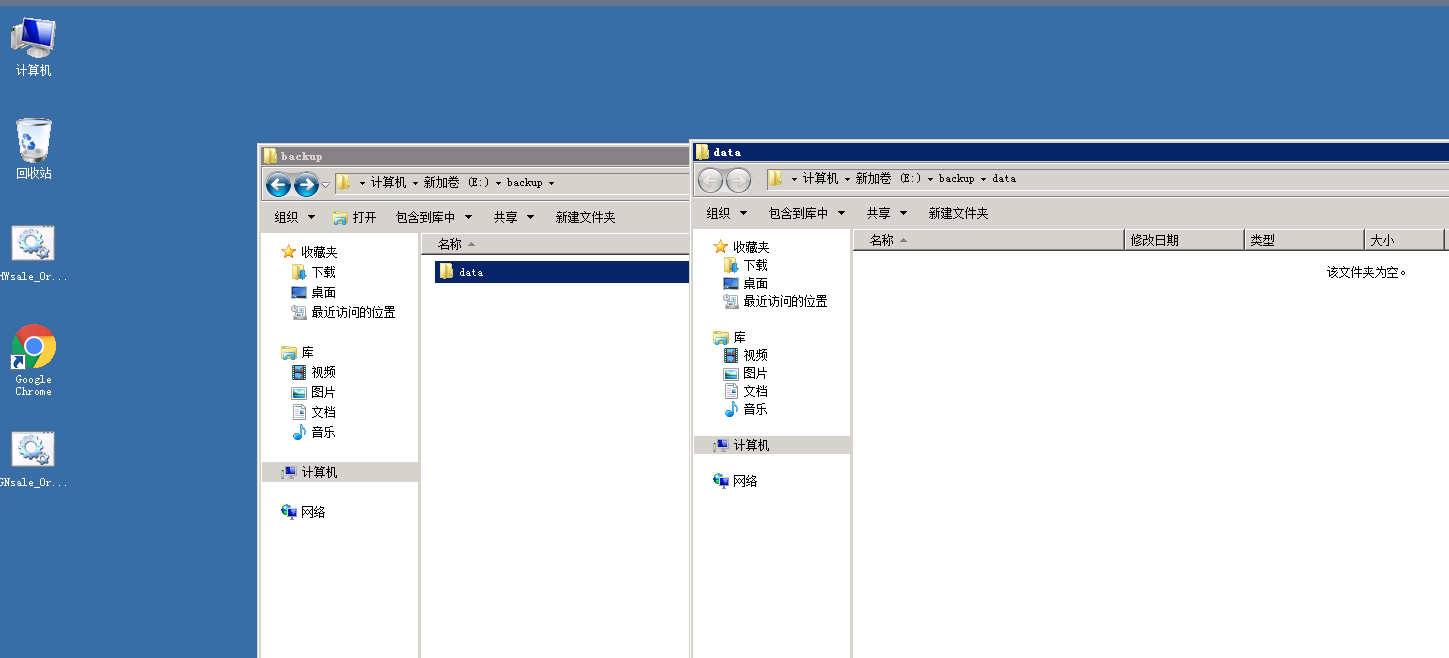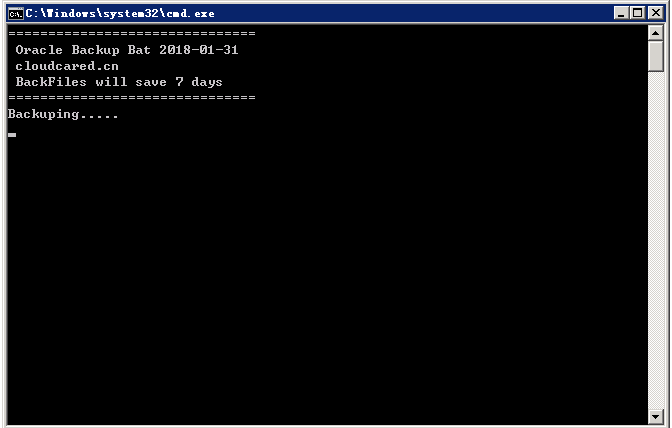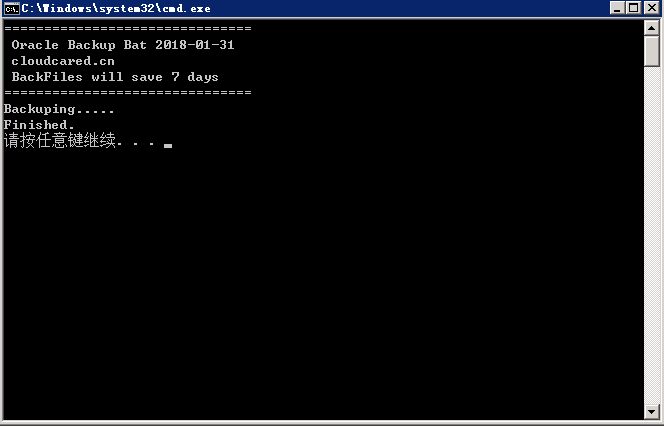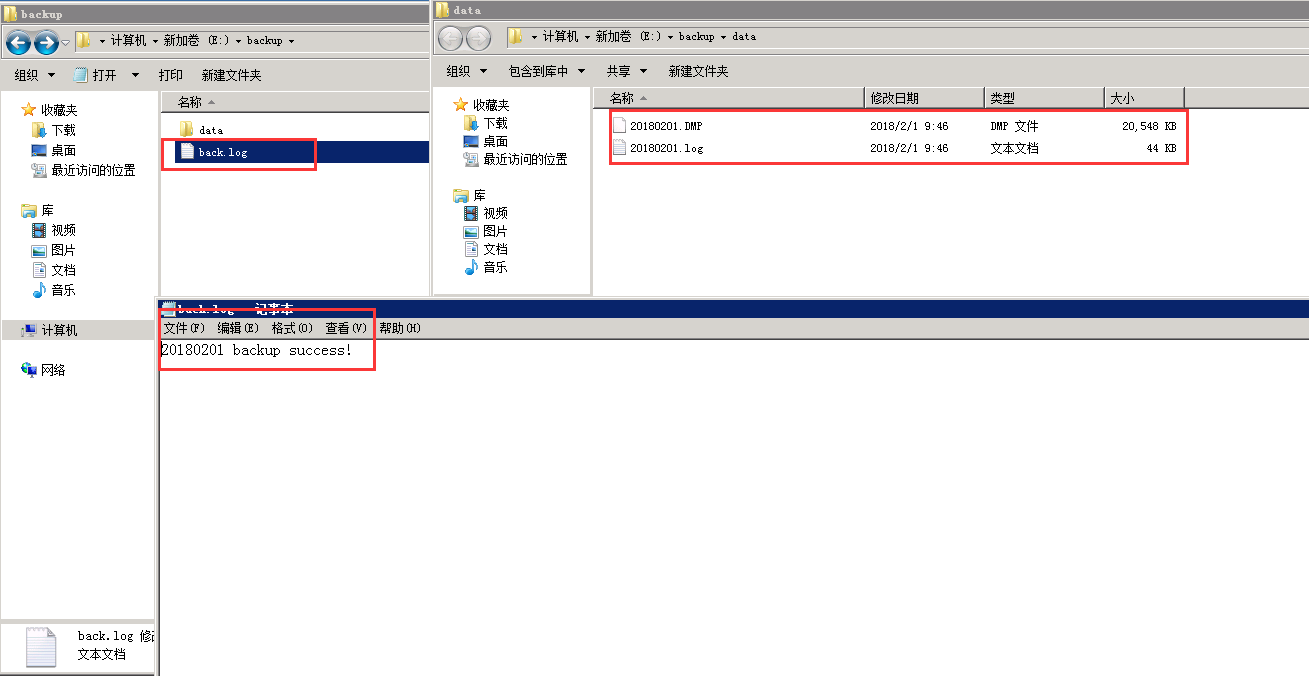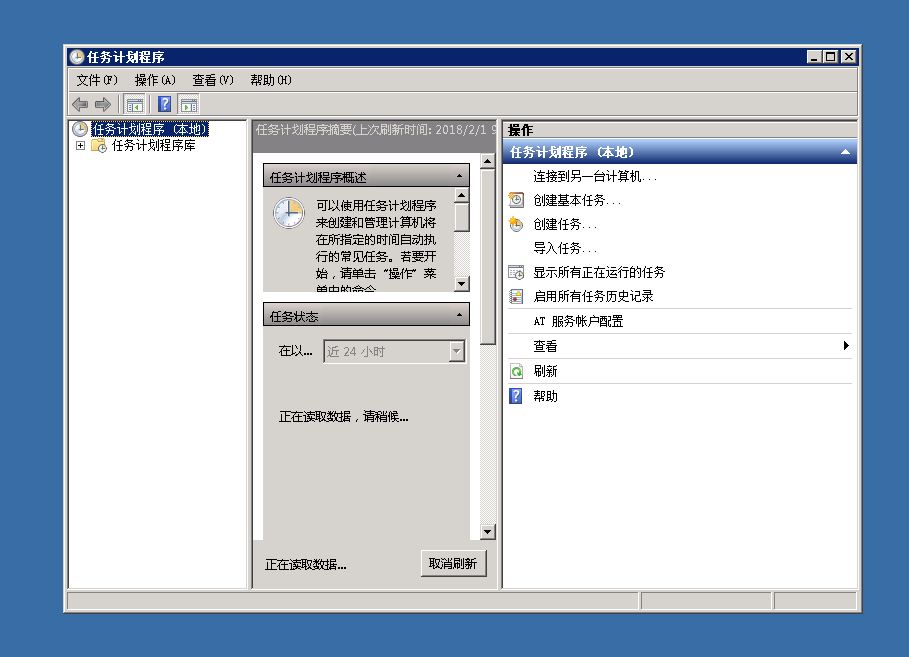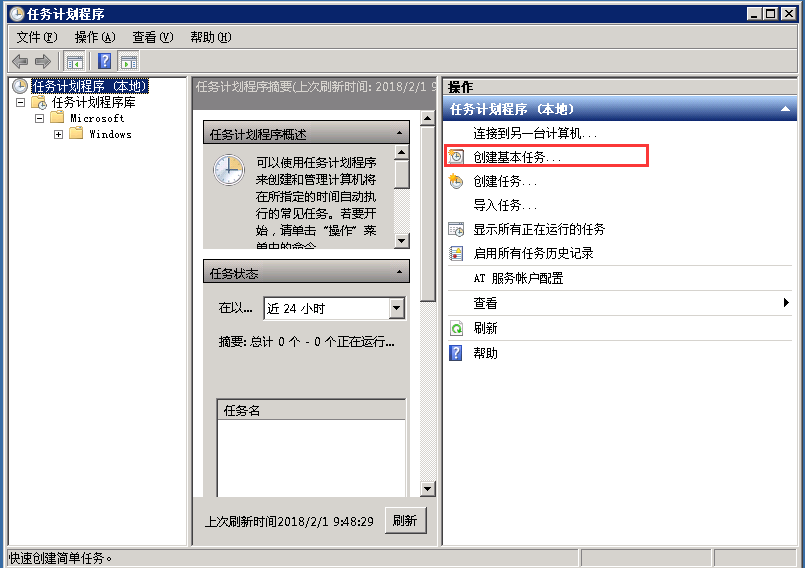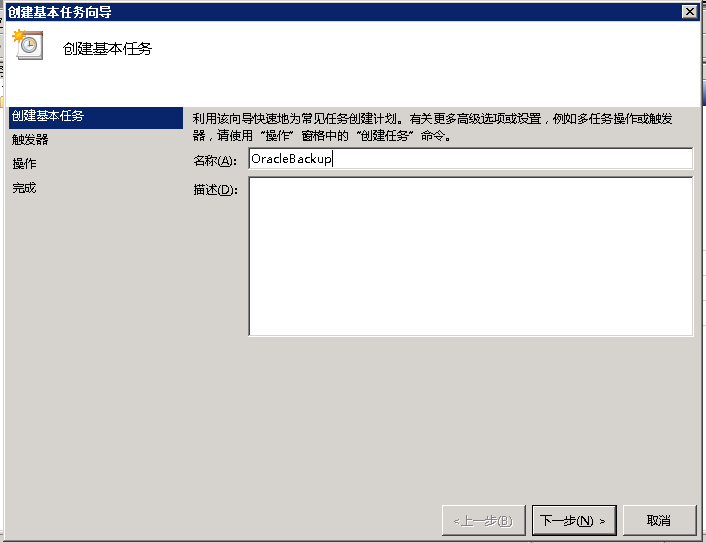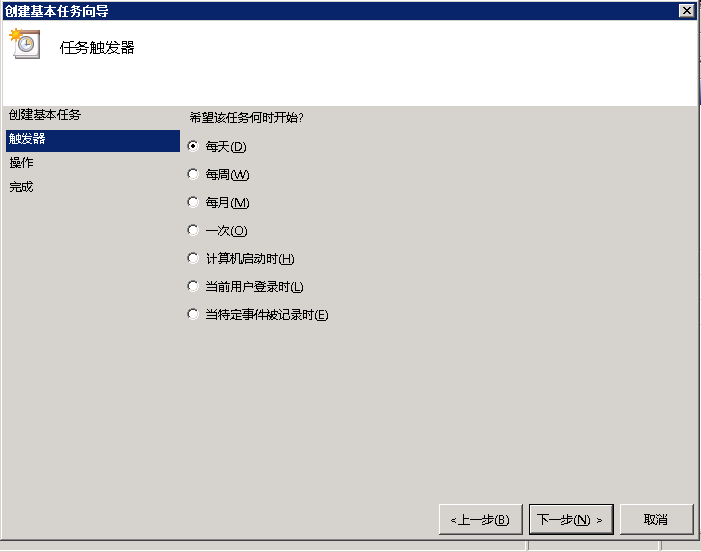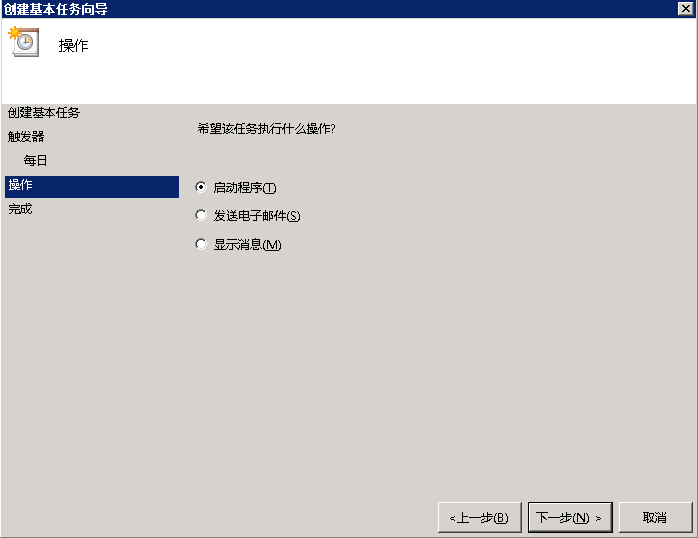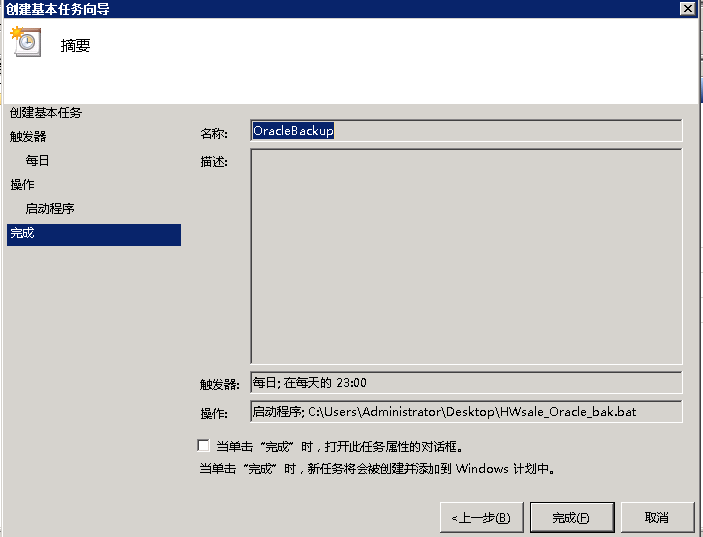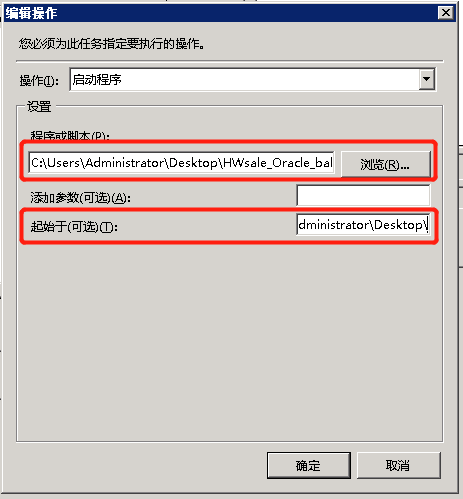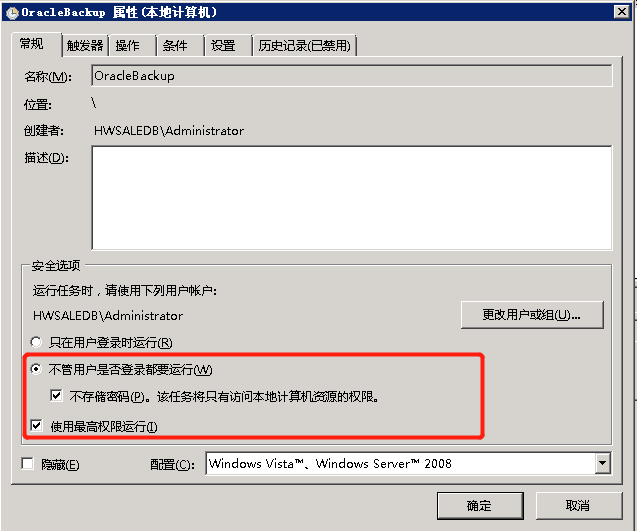共计 774 个字符,预计需要花费 2 分钟才能阅读完成。
说明
关于Windows下oracle全量备份的文章,很多网站都有,写下本文不过是为了以后方便查找,不用再到处找。
BAT脚本
新建txt文档,把脚本复制进去后改文件格式为bat文件,双击运行即可测试该脚本是否有误
@echo off
echo ===============================
echo Oracle Backup Bat 2018-01-31
echo cloudcared.cn
echo BackFile will save 7 days
echo ===============================
set BACKUPDATE=%date:~0,4%%date:~5,2%%date:~8,2%
set USER=system
set PASSWORD=xxxxxxx
set DATABASE=orcl
set DATADIR=E:\backup\data
if not exist "E:\backup\data" mkdir E:\backup\data
echo Backuping.....
expdp %USER%/%PASSWORD% dumpfile=%BACKUPDATE%.dmp directory=dmp_dir logfile=%BACKUPDATE%.log full=y >nul 2>nul
if errorlevel 1 (
echo %BACKUPDATE% backup error! >> E:\backup\back.log
) else (
echo %BACKUPDATE% backup success! >> E:\backup\back.log
)
forfiles /p "%DATADIR%" /s /m *.* /d -7 /c "cmd /c del @path" 2>nul执行结果
备份前目录状态
备份中。。。。
备份完成
查看备份目录
计划任务
1、打开任务计划程序
2、创建基本任务
3、填写任务相关信息
正文完